Krita设置图片的不透明度的方法
时间:2023-02-14 10:19:55作者:极光下载站人气:48
krita是一款提供给用户可以免费进行绘画操作的软件,这款绘画软件提供丰富的设计功能,还有多种可定制的笔刷系统,比较适用于绘制美术设计、材质、电影接景、插画等,此外该软件对于一些喜欢制作矢量图和动画的小伙伴来说也是可以操作的,因此krita这款软件深受小伙伴们的喜欢,相对于其他的一些绘画软件,这款软件的页面是非常的清爽且容易操作的,krita中是可以支持将图片添加进来的,比如当你将图片添加进来之后想要给图片设置一下不透明度,那么怎么设置呢,下方小编已经给大家整理好关于这个问题的答案,如果你感兴趣的话可以看看方法教程。
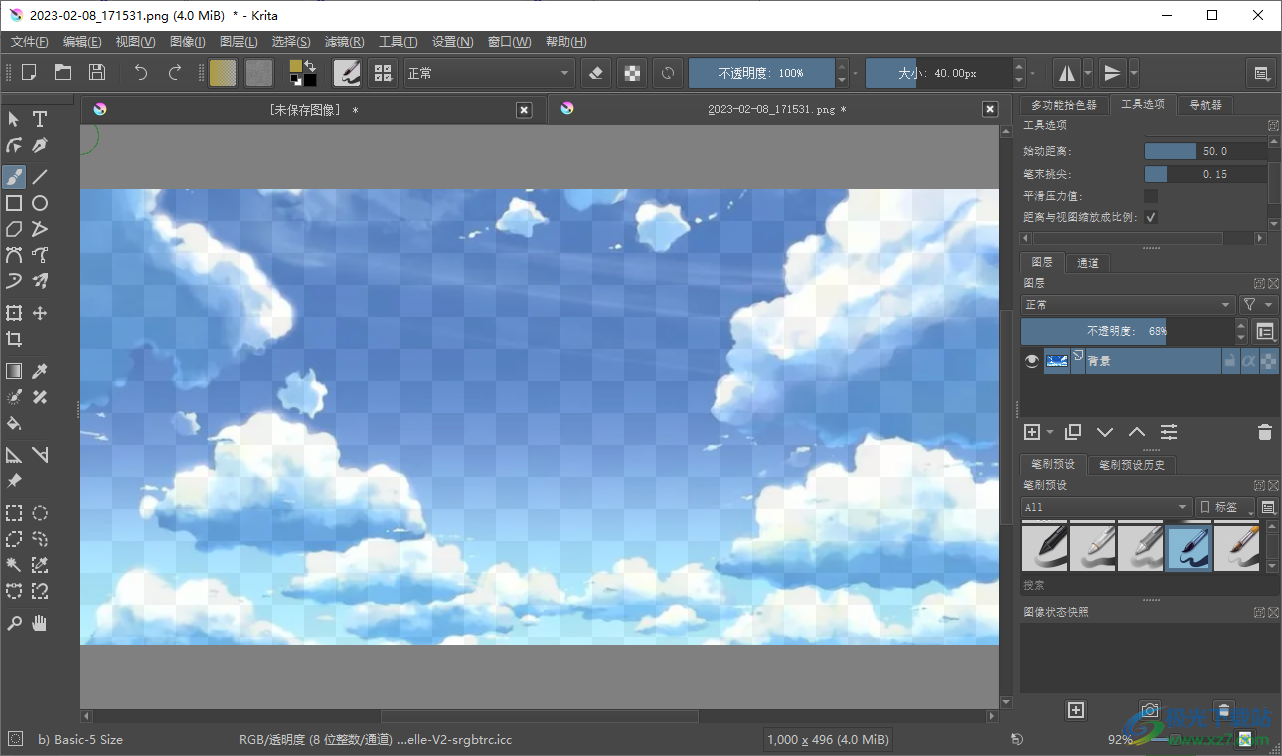
方法步骤
1.将电脑桌面上的krita打开之后,进入到该软件的一个主界面中,然后点击【新建图像】。
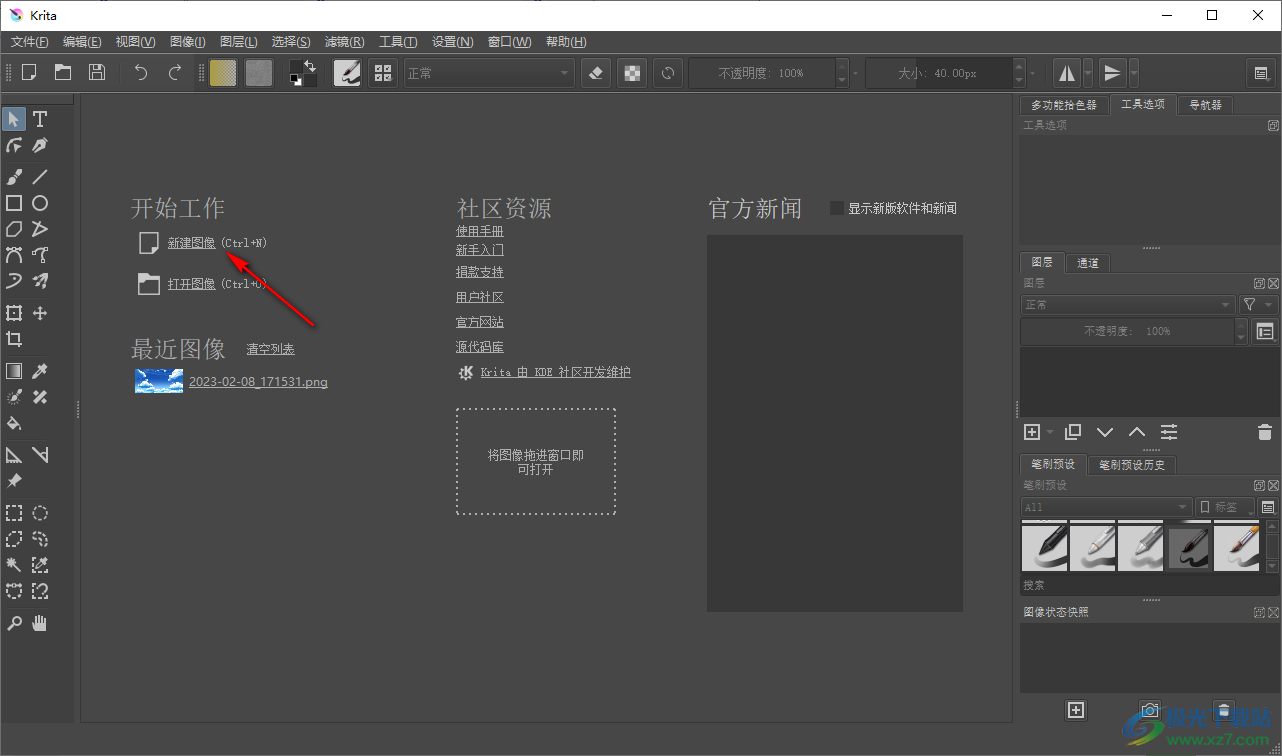
2.这时会弹出一个新建的窗口,然后在左侧选择一个新建图像类型,然后设置一下图像大小参数,之后点击创建按钮。
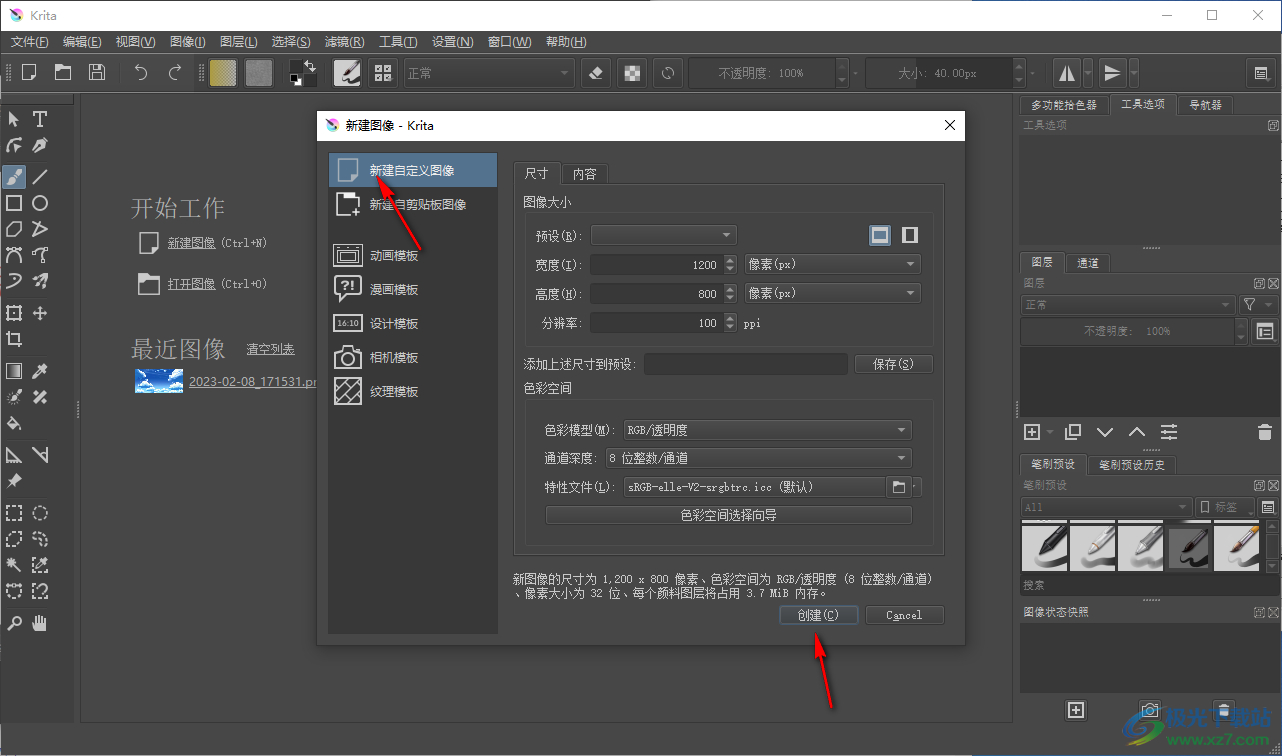
3.进入到创建好的空白页面中,在左侧上方将【文件】选项进行点击。
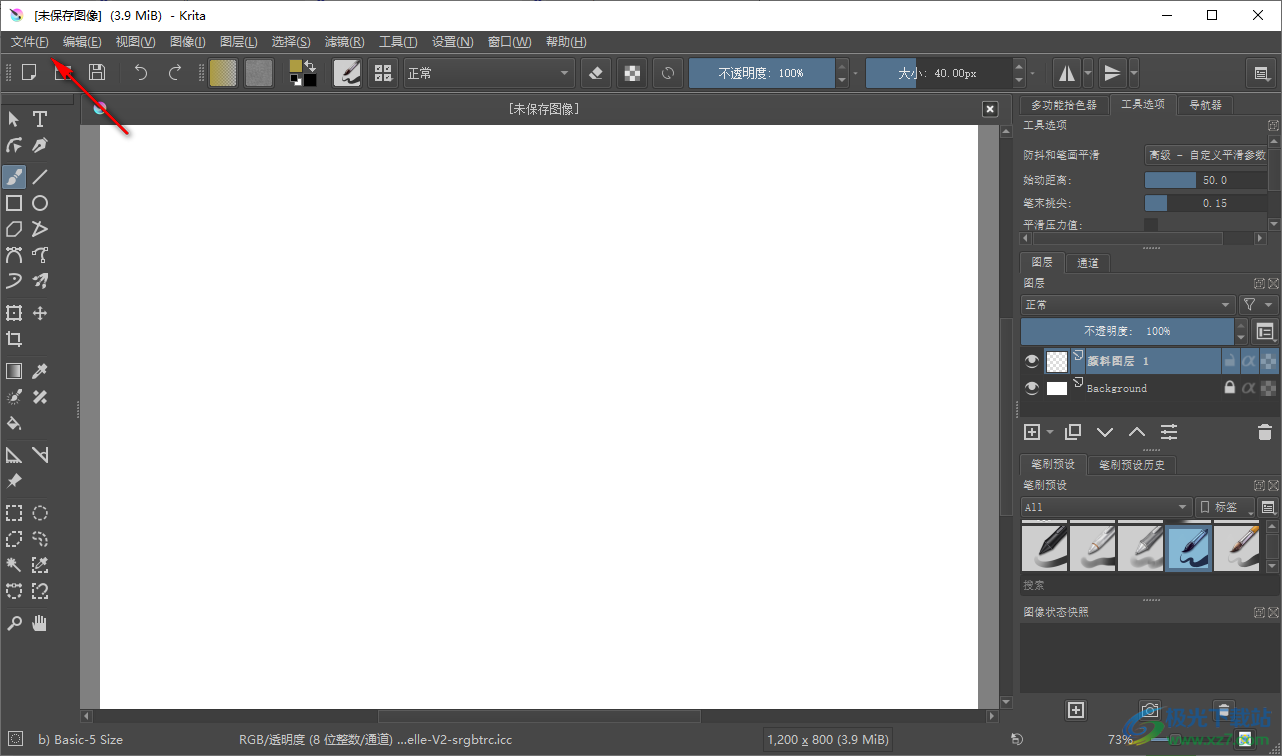
4.之后就会出现一个下拉选项,下拉选项有很多,我们只需要单击【打开】选项,然后在打开的页面中将我们需要的图片选中之后进行添加。
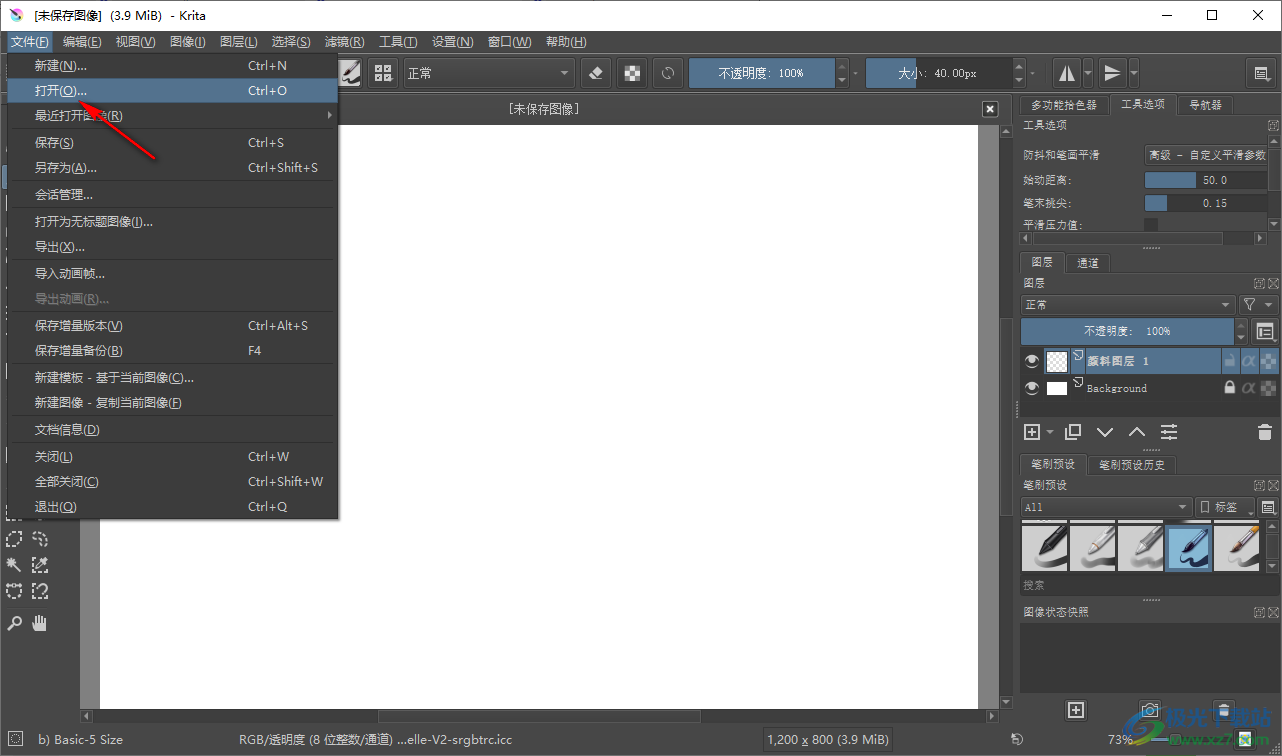
5.将图片添加进来之后,在右侧的【工具选项】的窗口下,用鼠标拖动【不透明度】的滑块,即可调整不透明度,当你在调整的时候,左侧的图片会跟着调整如图所示。
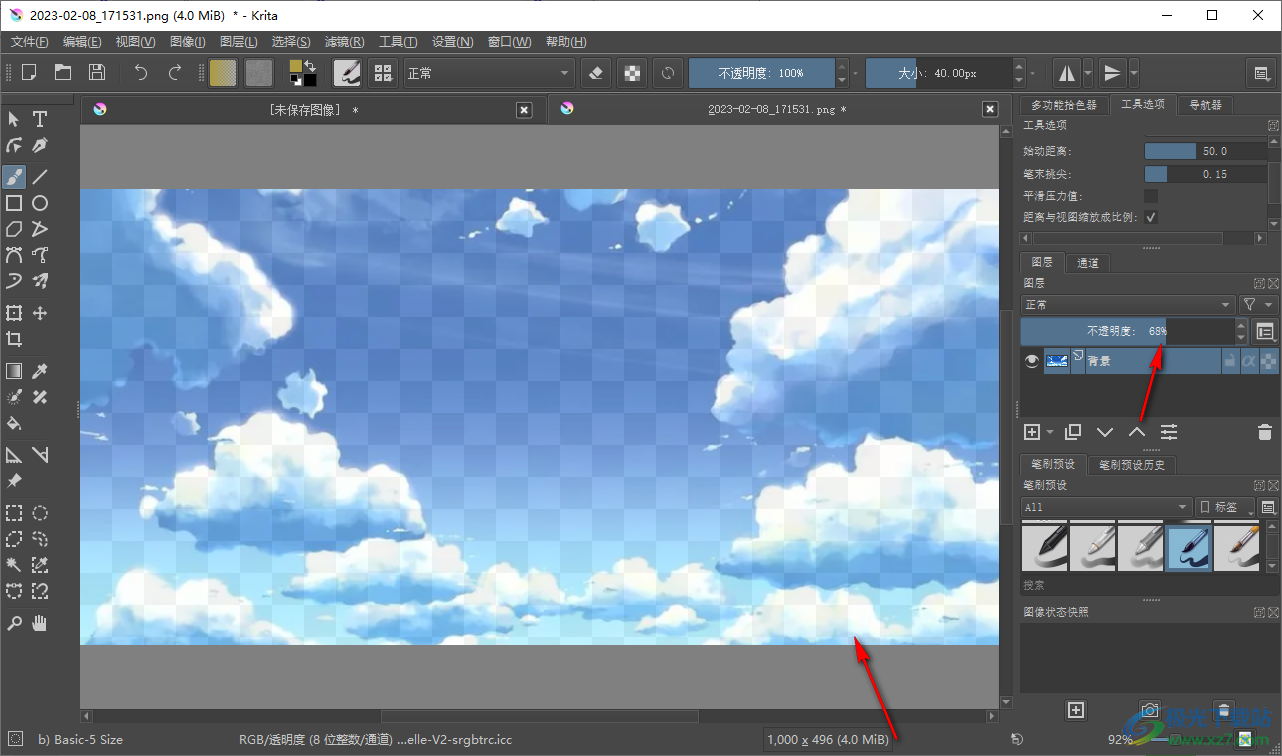
以上就是关于如何使用krita软件设置图片不透明度的具体操作方法,当你将图片添加到krita中之后,想要让图片的显色度比较深沉或者透明一点,那么你可以通过设置图片的不透明度来实现这样的操作,感兴趣的小伙伴可以按照上述方法来操作试试。
相关推荐
相关下载
热门阅览
- 1百度网盘分享密码暴力破解方法,怎么破解百度网盘加密链接
- 2keyshot6破解安装步骤-keyshot6破解安装教程
- 3apktool手机版使用教程-apktool使用方法
- 4mac版steam怎么设置中文 steam mac版设置中文教程
- 5抖音推荐怎么设置页面?抖音推荐界面重新设置教程
- 6电脑怎么开启VT 如何开启VT的详细教程!
- 7掌上英雄联盟怎么注销账号?掌上英雄联盟怎么退出登录
- 8rar文件怎么打开?如何打开rar格式文件
- 9掌上wegame怎么查别人战绩?掌上wegame怎么看别人英雄联盟战绩
- 10qq邮箱格式怎么写?qq邮箱格式是什么样的以及注册英文邮箱的方法
- 11怎么安装会声会影x7?会声会影x7安装教程
- 12Word文档中轻松实现两行对齐?word文档两行文字怎么对齐?

网友评论